Citer ses références et créer une bibliographie avec LaTeX et Zotero
2024-02-29
2024-02-29
Au terme de cet atelier, vous serez en mesure de :
.bib..bib..tex
et utiliser les outils de composition pour générer le document
final.
« Dans LaTeX il faut distinguer le langage de balisage, le système de composition et la distribution. » Fauchié (2020)
Pour générer des documents avec LaTeX, il faut :
.tex à l’aide du
langage de balisage, afin de le structurer.Pour disposer d’un tel système de composition, le plus souvent on installe un environnement ou une distribution LaTeX, par exemple TeX Live pour Linux, MacTex pour Mac OS ou MiKTeX pour Windows.1 De plus en plus souvent, toutefois, afin de faciliter le travail en collaboration ou pour s’éviter une installation parfois laborieuse, des services en ligne sont préférés, comme https://www.overleaf.com/.
Enfin, un éditeur de texte est nécessaire pour travailler sur les
sources (le ou les fichiers .tex). N’importe quel éditeur
suffit, mais des aides comme la coloration syntaxique, la complétion des
commandes ou la gestion de la compilation autrement que dans une console
sont très utiles. Parmi une liste plutôt riche, les éditeurs suivants
peuvent être mentionnés :
Afin de pouvoir insérer des citations et créer des bibliographies
avec LaTeX, un fichier contenant les références bibliographiques est
nécessaire. Il s’agit d’un fichier dont l’extension est
.bib, ce qui correspond :
Ce fichier .bib se place le plus souvent dans le même
dossier que le document .tex de travail.
BibTex est le logiciel historique pour la gestion des références et
des bibliographies dans un document .tex. Il est aussi le
plus souvent mentionné dans les exigences des éditeurs scientifiques.
Pourtant, ce logiciel n’est plus développé depuis de nombreuses
décennies et n’offre pas facilement les fonctionnalités auxquelles nous
pouvons nous attendre actuellement.
Aussi Biber (et BibLaTeX) est fortement conseillé et c’est pourquoi
il n’est question que de cette option dans ce document. Il est plus
récent et évolue encore constamment. En ne chargeant que le paquet
biblatex, il est possible de définir le type d’appel de
citation (notes en bas de page, numéro, auteur-date, etc.) et différents
style de bibliographies.
Débuter avec BibLaTeX n’empêche pas de passer à BibTeX ensuite, si nécessaire.
.bibUne référence dans un fichier .bib au format BibLaTeX
ressemble à cela :
@book{sauvayreMethodesEntretienSciences2013,
location = {Paris},
title = {Les méthodes de l'entretien en sciences sociales},
isbn = {978-2-10-057970-9},
series = {Psycho sup. Psychologie sociale},
pagetotal = {138},
publisher = {Dunod},
author = {Sauvayre, Romy},
date = {2013},
keywords = {Enquêtes sociologiques, Entretiens, Sociologie},
}La première ligne définit le type de document, sous la forme
@type (@book, @article,
@phdthesis, etc.). Puis, après l’ouverture d’accolade, suit
la clé de citation (Citekey), c’est-à-dire l’identifiant unique
de la référence qui sera indiquée dans le document .tex,
afin d’insérer une référence.
Les lignes suivantes correspondent aux champs de la référence, sous la
forme champ = {valeur}, séparés par une virgule.
La documentation BibLaTeX détaille l’ensemble des types et des champs (Lehman, Kime, Wemheuer 2023, p. 7). Une cheatsheet les liste également (voir Rees 2017).
Il est possible de créer et de mettre à jour un fichier
.bib à la main, à l’aide d’un éditeur de texte. Un grand
nombre de bases de données, de sites de revues ou de catalogues de
bibliothèques permettent de télécharger une ou plusieurs références dans
un fichier .bib, mais le plus souvent dans la structure
BibTeX et non pas BibLaTeX.
Mais il est recommandé de déléguer la gestion du fichier
.bib à un logiciel de gestion de références
bibliographiques, comme JabRef2 ou Zotero3.
L’intérêt de ces logiciels est d’éviter les erreurs et d’automatiser en
partie l’ajout de références dans sa base de données.
.bib via ZoteroAvec Zotero, il est possible de générer un fichier
.bib :
Il suffit de :
Ce procédé très simple a néanmoins un inconvénient : le fichier créé
est statique. Il ne sera pas mis à jour automatiquement si la collection
est complétée, ou si les références sont corrigées dans Zotero. Il
faudra générer à nouveau et écraser le fichier .bib pour
qu’il soit à jour.
L’extension Better BibTeX for Zotero résout deux problèmes
des fichiers .bib générés par Zotero :
.bib
dynamique, c’est-à-dire que le contenu de celui-ci sera mis à jour
automatiquement lorsque la collection correspondante dans Zotero sera
modifiée. Pour cela, il faut choisir le format d’exportation
Better BibTeX ou Better BibLaTeX et sélectionner
l’option Garder à jour. (Figure 1)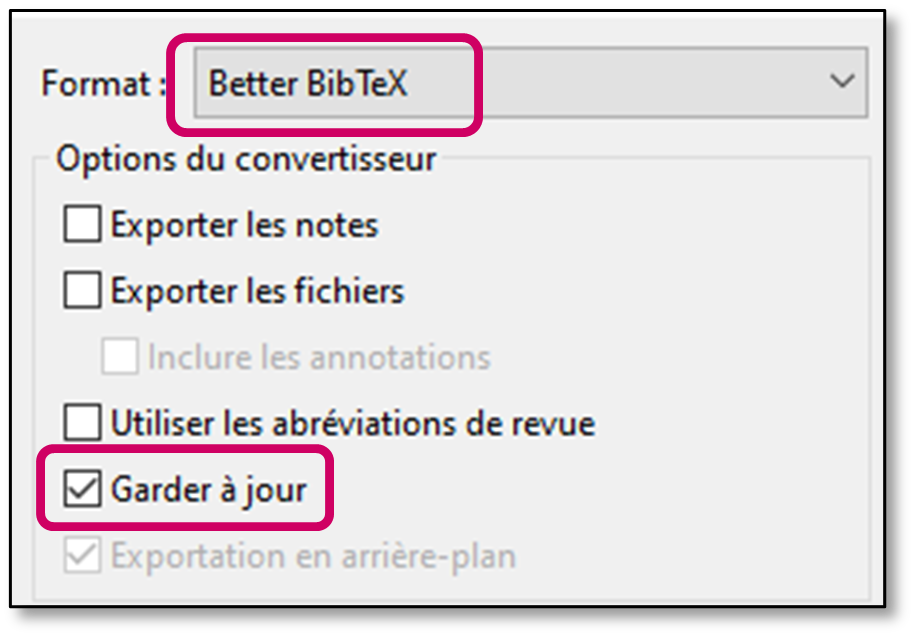
Pour installer l’extension (au format .xpi) Better
BibTeX :
Zotero-better-bibtex-X.X.X.xpi.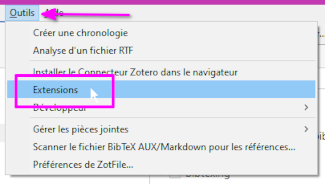
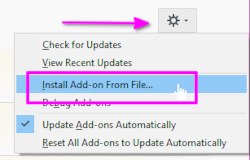
Better BibTeX propose des fonctionnalités plus avancées :
Ces fonctionnalités ne seront pas décrites en détail dans ce document. Les informations supplémentaires à ce sujet sont disponibles sur le site https://retorque.re/zotero-better-BibTeX/.
Pour générer le fichier PDF à partir des sources .tex et
.bib, il est nécessaire de configurer le système de
composition que l’on va utiliser. Il peut être appelé en ligne de
commande dans une console ou, à l’inverse, pris en charge presque
entièrement par une plateforme comme Overleaf. Et entre les deux, des
éditeurs de texte dédiés à LaTeX offrent un certain nombre d’options de
compilation ou de composition.
L’exemple donné ci-dessous est adapté à l’exercice et à l’utilisation de l’éditeur Texmaker, mais le principe est similaire dans les différents environnement.
Dans Texmaker, la fonction pour lancer BibTeX ou Biber est la même. Il faut donc lui préciser lequel on utilise :
biber %. (Figure 4)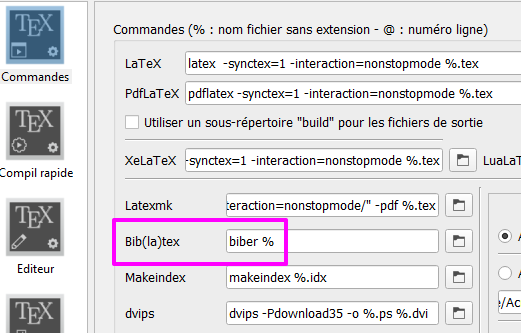
Lorsque l’on compile avec des références bibliographiques, il est nécessaire de le faire quatre fois :
Heureusement Texmaker permet de configure une Compilation rapide qui lance tout seul ces quatre itération :
Dans le cas de l’exercice présenté, une bonne solution est d’utiliser XeLaTeX. Pour cela, il faut choisir l’option Utilisateur et utiliser l’assistant.
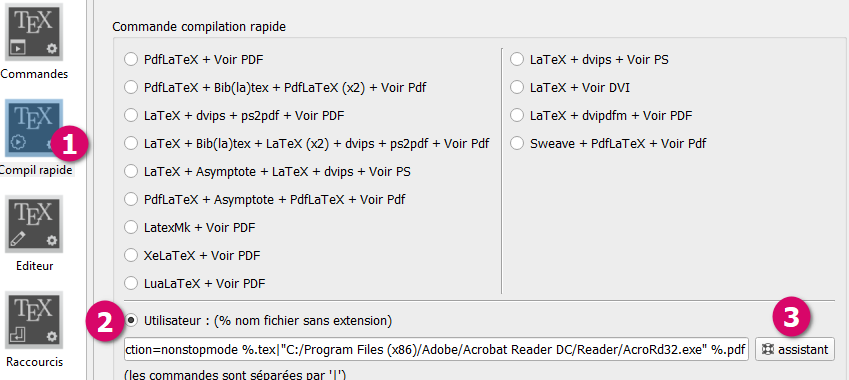
Puis, dans l’assistant, sélectionner les commandes à ajouter, une à une, dans l’ordre.

Les outils comme Overleaf ou tectonic5
prennent eux-mêmes en charge ce genre de complexité.
Voici un exemple de préambule avec le paquet biblatex et
quelques options :
\documentclass[11pt,a4paper,french]{article}
\usepackage{lmodern}
\usepackage[french]{babel}
\usepackage[utf8]{inputenc}
\usepackage[T1]{fontenc}
\usepackage{hyperref}
\usepackage[style=vancouver,
backend=biber]{biblatex}
\addbibresource{references-exercice.bib}
\author{Dimitri Donzé, Vincent Hubert, Igor Milhit}
\title{Notre pseudo-article}Le paquet est chargé sous la forme
\usepackage[options]{biblatex}. Pour les options, il faut
se référer à la documentation ou à la cheatsheet citées plus
haut. L’exemple montre les options que vous allez le plus souvent
utiliser :
backend=biber détermine l’outil de composition, le plus
souvent Biber pour BibLaTeX. Cela suppose que Biber soit installé sur
votre machine, par exemple dans la distribution LaTeX que vous avez
choisie.style détermine le style dans lequel les références
seront rédigées.Pour plus de finesse, existent les options citestyle
pour définit le style de citation et bibstyle pour le style
bibliographique. Le plus souvent l’option style suffit.
La commande \addbibresource{<nom-du-fichier>.bib}
permet de définir le fichier contenant les références bibliographiques.
Le plus simple, est de le placer dans le même répertoire que le fichier
.tex.
Pour insérer des citations, il existe un ensemble de commandes possibles (voir la cheatsheet), pour les différents cas. La syntaxe est la suivante :
\cite[<pre>][<post>]{<key>}\cite est la commande proprement dite, qui détermine le
type de citation utilisée.[<pre>], optionnel, permet d’ajouter du texte
avant l’appel à citation. Par exemple [voir] permet
d’obtenir (voir Auteur, date).[<post>], optionnel, ajoute du texte après
l’appel à citation, comme un numérotation de pages.{<key>}, obligatoire, est la clé de citation
indiquant de quelle référence il s’agit. Par exemple
{slaweckiParadigmsQualitativeResearch2018}.Voici les appels de citation les plus utiles :
\autocite est dépendante du style utilisé, aussi elle
s’adapte automatiquement au style de citation.\textcite insère l’appel à citation dans le texte.\parencite insère l’appel à citation dans des
parenthèses.Ces commandes possèdent des versions pour appeler plusieurs
références simultanément :
\autocites{<key1>}{<key2>}.
La commande \printbibliography insère la bibliographie.
Elle se place généralement à la fin du document, mais ce n’est pas
obligatoire.
Elle peut prendre un certain nombre d’options :
\printbibliography[title=Bibliographie]Cet exemple définit le titre de la bibliographie. Par défaut, le titre est Références en français.
À l’aide de la cheatsheet ou de la documentation il est possible de comprendre comment réaliser une bibliographie pour une section du document, ou une bibliographie ne contenant que les références liées à un mot clé particulier.
Dans la bibliographie est indiqué une ressource en ligne qui liste des paquets pouvant être installés afin d’enrichir BibLaTeX (CTAN: Topic BibLaTeX [sans date]). Dans ces paquets, on trouve par exemple des styles bibliographiques. Or, pour les installer, il faut savoir dans quel répertoire il faut ajouter les fichiers, si nécessaire. Pour cela, une commande peut être tapée dans une console (par exemple Powershell pour Windows, iterm pour Mac OS ou votre terminal Linux) :
kpsewhich --var-value TEXMFLOCAL
/usr/local/share/texmf:/usr/share/texmfLa deuxième ligne est le chemin correspondant à l’installation de LaTeX où les répertoires et fichiers peuvent être ajoutés.
Sous Windows la commande ne prend qu’un tiret pour le paramètre :
kpsewhich -var-value TEXMFLOCALVoir le site https://www.latex-project.org/get/.↩︎
Logiciel multiplatforme et libre, BibTeX et Biber natif. https://www.jabref.org/↩︎
Logiciel multiplatforme et libre. https://www.zotero.org/↩︎
Il est également possible d’exporter une bibliothèque au
format BibTeX depuis d’autres logiciels bibliographiques, notamment
EndNote. Pour cela, dans ce dernier, il faut aller dans les options de
styles Tools / Output Styles / Open Style Manager et cocher le
style BibTeX Export. Une fois cela fait, il faut cliquer sur
File Export, sélectionner le style BibTeX Export et
sauvegarder le fichier au format .bib.↩︎
Voir https://tectonic-typesetting.github.io. L’intérêt de cet outil est qu’il s’occupe de télécharger à la volée des logiciels nécessaires en fonction de ce qui est indiqué dans le préambule. À l’exception de Biber qui doit être installé sur le système.↩︎